Диспетчеры рабочего стола. Утилиты сжатия жесткого диска
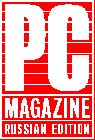
Для подавляющего большинства пользователей новый интерфейс Windows 95 представляет собой истинный источник приятных новостей. Фирма Microsoft наконец-то избавилась от неудобного Диспетчера файлов (File Manager), предложив утилиту Windows Explorer и предоставив нам возможность помещать папки внутрь других папок, разработала более простой способ запуска программ и повторного открывания документов, реализовала простой механизм переключения задач и добавила десятки прочих усовершенствований, которые делают Windows более легкой для освоения и эффективной операционной средой.
Но обрадует ли это создателей программ, призванных заменить Windows File Manager и утилиты оболочки (ныне получившие название диспетчеров "рабочего стола" - Desktop Managers)? Несомненно, число пользователей Windows будет увеличиваться и в дальнейшем, обеспечива непрерывно растущий рынок для независимых поставщиков системных инструментов. Однако, принимая во внимание все усовершенствования Windows 95, сохранится ли спрос на продукты, которые представляют собой доработки стандартного интерфейса Windows или модернизируют служебные программы Windows 95, служащие для управлени документами и программами?
Ответ, без сомнения, должен быть утвердительным. Блестящая организация пользовательского интерфейса позволила объединить мощные функциональные средства с удобством пользования, сделав систему одновременно универсальной и легкой для освоения. Но в некоторых случаях за дополнительные возможности неизбежно приходится расплачиваться возросшей сложностью. На одной из последних стадий бета-тестирования системы Windows 95 фирма Microsoft удалила ряд полезных функциональных средств из модуля Exchange Inbox, очевидно, потому, что многие испытатели нашли их излишне сложными.
Таким образом, продукт, появившийся на свет в Редмонде в минувшем августе, отражает попытку корпорации Microsoft оценить потребности и уровень технической подготовленности среднего пользовател персонального компьютера. Представление Microsoft о ваших способностях и предпочтениях может быть либо верным, либо ошибочным. На случай если Microsoft случайно пропустила какую-либо полезную, на ваш взгляд, функцию, два основных поставщика утилит эпохи Windows 3.1 уже выпустили свои продукты для Windows 95. Остальные последуют их примеру в свое время.
Две первые утилиты оболочки, рассматриваемые ниже, - это Dashboard 95 фирмы Starfish Software и Norton Navigator фирмы Symantec. Dashboard 95, котора работает как в среде Windows 95, так и Windows NT, - наследница пакета Dashboard 3.0, начавшего свою жизнь в фирме Hewlett-Packard, позднее приобретенного компанией Borland и в конце концов последовавшего за Филиппом Каном, когда тот основал фирму Starfish Software. Пакет Norton Navigator for Windows 95 - преемник программ Norton Desktop for Windows и PC Tools for Windows, которые будут по-прежнему продаваться фирмой Symantec на рынке утилит для Windows 3.1. (По утверждению Symantec, утилиты для Windows NT находятся в стадии разработки; Norton Navigator не совместим со средой Windows NT.)
Необходимо отметить одну важную особенность, свойственную как Dashboard 95, так и Norton Navigator: в отличие от своих предшественников эти продукты предназначены не для замены стандартного пользовательского интерфейса Windows, а для расширени его возможностей. Если вы имели дело с Dashboard 3.0 или Norton Desktop for Windows в среде Windows 3.1, то, по всей видимости, использовали эти продукты вместо Program Manager. В Windows 95 после инсталляции Dashboard 95 или Norton Navigator вы по-прежнему имеете доступ к стартовому меню, линейке заданий Taskbar, пиктограмме Network Neighborhood (сетевое окружение), "мусорной корзине" (Recycle Bin) и всем прочим обычным компонентам пользовательского интерфейса Windows 95. Утилиты лишь предоставляют альтернативные способы выполнения шаблонных операций.
О каких операциях и альтернативах идет речь? Примером могут служить команды быстрого вызова (Shortcuts) в Windows 95, дающие возможность произвольно группировать вместе программы и документы, которые вовсе не обязательно располагаются в одном файловом каталоге. Поскольку команды быстрого вызова представляют собой миниатюрные указатели на крупные объекты на диске, вы можете размещать их где угодно и произвольно копировать их, не занимая при этом много дискового пространства и не нарушая базовую организацию дисков и каталогов. Многие пользователи отведут часть поверхности своего "рабочего стола" для размещени команд быстрого вызова тех папок, файлов и программ, с которыми им приходится работать наиболее часто.
Звучит очень привлекательно, но вместимость вашего "рабочего стола" небеспредельна, и потому не существует простого способа организации смысловых групп команд быстрого вызова на "рабочем столе". Вы можете создать на "рабочем столе" новые папки и собрать в них родственные группы команд быстрого вызова. Но этот процесс не столь интуитивно понятен, как вам того, возможно, хотелось бы.
Пакет Dashboard 95 дает возможность использовать механизм drag-and-drop для того, чтобы объединить взаимосвязанные программы и документы в группы быстрого запуска Quick Launch. Каждой группе Quick Launch выделяется именованная закладка на панели Quick Launch, которую можно "оторвать" от главного "приборного щитка", сделав ее плавающей или стационарно закрепив у края "рабочего стола". Чтобы запустить программу или открыть файл, нужно сначала щелкнуть на закладке группы Quick Launch, а затем на пиктограмме программы или документа.
В пакете Norton Navigator для создани "интеллектуальных папок" можно использовать программу-"мастер" (wizard). Например, вы можете создать такую папку для всех принадлежащих электронным таблицам документов на любом локальном жестком диске, с которым вы работали в течение последних десяти дней. Вы можете также оговорить включение в папку текстовых документов, хранящихся в определенном каталоге.
Воспользоваться любым из этих продуктов можно лишь при условии, что вы уже остановили свой выбор на Windows 95. Предпочтете ли вы интерфейс Windows 95 в чистом виде или захотите дополнить его утилитами Dashboard 95 или Norton Navigator - совсем разные вещи.
Редакция советует
Если вы чувствуете, что Windows 95 и новый Windows Explorer не способны полностью удовлетворить ваши потребности, то утилита Norton Navigator, удостоившаяся отличия "Редакция советует", поможет вам заполнить пробелы с помощью функциональных средств сжатия и просмотра файлов, Uu-кодирования и декодирования, обслуживания протоколов FTP и других.
- Диспетчеры "рабочего стола": Norton Navigator
- Сжатие жесткого диска: DriveSpace 3
В категории диспетчеров "рабочего стола" вам предоставляется небогатый выбор из трех кандидатов. Во-первых, вы можете использовать стандартные средства Windows 95 (прогресс по сравнению с Windows 3.1 очевиден). Во-вторых, попробуйте заменить Program Manager утилитой Dashboard 95 (продукт, который в отсутствие Program Manager для Windows 3.1 выглядит уже не столь полезным инструментом). И в-третьих, вы можете расширить функциональные возможности Windows 95 с помощью утилиты Norton Navigator. Если вам приходится много работать с файлами, то выбор очевиден. В то время как в Dashboard 95 модуль Explorer не заменен и не улучшен, Navigator предлагает полнофункциональную альтернативу в виде своей собственной программы File Manager.
Часть пользователей полагает, что, приобрета Microsoft Plus, вы получаете отличный продукт со многими возможностями всего за 49 долл. Другие считают, что тематические изображения и звуковые файлы из набора Desktop Themes, игры и специальные утилиты должны были войти в стандартный комплект поставки Windows 95. В любом случае DriveSpace 3, утилита сжатия дисков, поставляемая вместе с Microsoft Plus, стоит того, чтобы ее иметь, и в настоящее время представляет собой предпочтительный выбор как по сравнению с DriveSpace 2 (включена в стандартный комплект Windows 95), так и по сравнению с утилитой Stacker, Version 4.1.
32-разрядная архитектура утилиты DriveSpace 3 и эффективный алгоритм сжатия позволили ей немного превзойти по быстродействию DriveSpace 2 и опередить Stacker 4.1 с несколько большим преимуществом. Хот надо отметить, что сравнение с утилитой Stacker остается не вполне корректным. Эта 16-разрядна прикладная программа явно проигрывает в быстродействии любой из 32-разрядных прикладных программ DriveSpace (время Stacker в наших тестах восстановления сжатых данных оказалось на 15-19% больше). Что еще важнее, будущее утилиты Stacker остается неясным, хотя мы считаем, что когда-нибудь в отдаленном будущем вероятно появление ее новой версии.
Последнее очень важно, если в настоящее время вы пользуетесь утилитой Stacker для Windows 3.1. В таком случае вы, наверное, ломаете голову над тем, стоит ли переходить на Windows 95 и Stacker 4.1 (который по крайней мере работает в среде Windows 95 и распознает длинные имена файлов). Если вас беспокоит стабильность системы, то, думается, вы можете без опасений приступать к модернизации. Но если вы готовы перейти на Windows 95 и желаете добавить в нее более мощные средства сжатия диска, имеющиеся в Microsoft Plus и DriveSpace 3, то мы можем сказать: "Смело вперед".
Теперь об утилите DriveSpace 2. От пользовател Windows 95 потребуется лишь решить, хочет он использовать эту утилиту или нет. Однако 256-Мбайт ограничение, накладываемое утилитой DriveSpace 2 на величину раздела, низкий коэффициент сжатия и медленная скорость распаковки сжатых данных заставят вас искать более совершенный инструмент.
Мы предпочли не присуждать отличие "Редакци советует" программам создания резервных копий и антивирусным утилитам, поскольку слишком многие из этих продуктов во время подготовки нашего обзора были представлены предварительными версиями.
Соответствие решаемой задаче: диспетчеры "рабочего стола"
Мы оценивали каждый продукт при выполнении им трех задач: запуск прикладных программ и документов, управление файлами и настройка "рабочего стола". По результатам выполнения каждой задачи выставлялись оценки за функциональные возможности и простоту использования.Продукты, получившие высокие оценки при выполнении задачи "Запуск прикладных программ и документов", расширяют возможности техники drag-and-drop, реализованной в Windows 95, и автоматизируют процедуру открытия нескольких прикладных программ и файлов.
При оценке "Управление файлами" мы принимали во внимание наличие функциональных возможностей, позволяющих пользователям просматривать и манипулировать файлами, каталогами, накопителями, внешними дисками и CD-ROM. Мы также оценивали способность выполнять ассоциативное связывание, сжатие и просмотр файлов.
Выставляя оценку "Настройка "рабочего стола"", мы обращали внимание на то, как пользователи могут настраивать, переключать, перемещать и добавлять компоненты к "рабочему столу"; насколько легко они могут добавлять или удалять пункты меню, группировать файлы и прикладные программы. Здесь же рассматривались средства деинсталляции программ.
Оценка "Простота использования" показывает, насколько просты и интеллектуальны интерфейс и инструменты, применяемые для автоматизации выполнения задач.
Оценка "Функциональные возможности" характеризует глубину функциональных средств управления файлами и интерфейсом. Она показывает разнообразие инструментов управления и организации файлов и элементов "рабочего стола", а также насколько хорошо эти инструменты интегрированы в диспетчере "рабочего стола".
Соответствие решаемой задаче: Название изделия Функциональные
возможностиПростота
использованияЗапуск прикладных программ и документов Плохо Плохо Управление файлами Приемлемо Приемлемо Настройка "рабочего стола" Хорошо Хорошо
| Функциональные возможности | Простота использования | |
|---|---|---|
| Запуск прикладных программ и документов | Хорошо | Хорошо |
| Управление файлами | Хорошо | Хорошо |
| Настройка "рабочего стола" | Отлично | Отлично |
Пакет Dashboard 95 фирмы Starfish Software основывается на простой метафоре. Подобно тому как приборный щиток автомашины снабжен компплектом измерительных инструментов и переключателей, которыми вы пользуетесь, чтобы управлять автомобилем и следить за его состоянием, так и приборный щиток на экране предоставляет в ваше распоряжение счетчики, кнопки, пиктограммы и перемещаемые палитры (tear-off palettes), с тем чтобы помочь вам работать в среде Windows 95 (или Windows NT), контролируя все происходящее в системе.
Благодаря применению миниатюрных пиктограмм и кнопок в окне Dashboard 95, которое по умолчанию занимает всю ширину и четверть высоты стандартного экрана VGA, размещается удивительно много всего. Большая часть окна состоит из девяти модульных панелей. Вы можете реорганизовать панели по своему вкусу и спрятать те из них, которые отображают малоценную информацию и только зря занимают место на "рабочем столе". Подобным же образом вы можете настроить интерфейс Windows 95 с помощью пакета Norton Navigator, другого рассматриваемого здесь инструмента управления "рабочим столом". Однако в отличие от Navigator Dashboard 95 не содержит никакой альтернативы утилите Windows Explorer с ее средствами управления файлами.
Dashboard 95 можно расширить. Воспользовавшись интерфейсом прикладного программирования фирмы Starfish, любой искушенный в работе с 32-разрядным компилятором пользователь может создавать специализированные панели.
Перечислим стандартные панели Dashboard 95: Quick Launch (Быстрый запуск), Win Tools (Инструменты Win), Resources (Ресурсы), Clock/Calendar (Часы/Календарь), Printers (Принтеры), Extended Screens (Расширенные экраны), Games (Игры), Programs (Программы) и Taskbar (Линейка заданий). В дополнение к этим панелям миниатюрные кнопки позволяют вам располагать открытые окна каскадом или мозаикой, вызывать команду выполнени Run (снабженную ниспадающим перечнем ранее выполненных команд и окном для отображения команд DOS) и повторно запускать предварительно сохраненные топологии окон. Щелчок правой кнопкой мыши на заголовке Dashboard 95 открывает диалоговое окно Customize (Настроить), из которого, помимо прочего, вы можете изменять расположение панелей, шрифты и цвета; переключатьс между горизонтальной и вертикальной ориентациями окна Dashboard 95; назначать программам "горячие" клавиши; постоянно выводить окно Dashboard 95 на экран поверх других конфигурации. Щелчок правой кнопкой мыши на отдельных панелях позволит вам, в частности, увеличить размер пиктограмм, если миниатюрные изображени покажутся вам неудобными.
С помощью дополнительных кнопок вы можете "оторвать" некоторые панели (Programs, Quick Launch, Printers и Taskbar) от общей панели, свободно перемещать их по поверхности рабочего стола или найти им постоянное место у края экрана. Закрепленные панели можно установить в режим автомаскировки: панель остаетс невидимой до тех пор, пока вы не проведете курсором мыши над тем местом, где она находится.
В предыдущей версии пакета Dashboard 95 предлагалась чрезвычайно эффективная альтернатива Диспетчеру программ в качестве заменителя оболочки Windows 3.x. Однако в среде Windows 95 его ценность оказываетс гораздо меньше. Некоторые панели бесспорно полезны, но другие больше похожи на технические безделушки, нежели на инструменты.
В качестве примера удачного решения можно привести панель Quick Launch, реализующую функции, доступ к которым в Windows 95 не столь удобен. Простые манипуляции с мышью позволяют создавать именованные группы прикладных программ и документов, помогая легко получить доступ ко всему, что связано с вашим текущим проектом, из одной отправной точки. Во врем инсталляции Dashboard 95 даже предлагает выполнить анализ системы и объединить функционально схожие программы (например все графические инструменты) в группах Quick Launch.
Панель Extended Screens позволит вам использовать до девяти виртуальных "рабочих столов" - это бывает удобно, когда вам случается одновременно запустить так много окон, что загроможденность экрана мешает сосредоточиться. Панель Clock/Calender также расширяет возможности собственных служебных средств системы Windows 95, давая возможность установить будильник. Вы даже можете использовать сигналы будильника дл автоматического запуска прикладных программ. И, хот эта панель ни в коей мере не может сравниться своей гибкостью с системным агентом System Agent фирмы Microsoft (входящим в состав Windows Plus), иметь ее все же приятно.
С другой стороны, панель Programs (Программы), которая воспроизводит раздел Programs стартового меню Windows, - чистое излишество. Панель Resources (Ресурсы), хотя наблюдать за ней и занятно, в лучшем случае принесет лишь скромную пользу (так ли уж вам важно знать, сколько потоков выполняется в данный момент?). А предоставляемый панелью Win Tools доступ по одному щелчку мыши к Explorer и Control Panel попросту не стоит экранного пространства, нужного для реализации этой функции.
Если вы привыкли работать с Windows через Dashboard 3, то Dashboard 95 может существенно упростить переход на новую платформу. Если вы работаете с Windows NT, используя нынешний пользовательский интерфейс этой ОС, то данный продукт все еще может вызвать у вас интерес. Для новых пользователей Windows 95 ценность пакета Dashboard 95 представляется незначительной.
| Функциональные возможности | Простота использования | |
|---|---|---|
| Запуск прикладных программ и документов | Хорошо | Отлично |
| Управление файлами | N/A | N/A |
| Настройка "рабочего стола" | Отлично | Отлично |
Dashboard 95
Прогнозируемая реальная розничная цена: 49,95 долл.
Требуемые ресурсы: 4-Мбайт ОЗУ, 5 Мбайт на жестком диске, Microsoft Windows 95 или Windows NT.
Starfish Software, Scotts Valley, CA; 800-765-7839; fax, 716-873-0906.
Пакет Norton Navigator фирмы Symantec - кладезь отличных идей, направленных на дальнейшее улучшение усовершенствованного пользовательского интерфейса Windows.
Центральный элемент Norton Navigator - диспетчер файлов Norton File Manager, расширенный вариант модул Explorer, который предоставляет множество вспомогательных функций для управления файлами и каталогами, отсутствующих в изначальном модуле. File Manager сам по себе вполне оправдал бы затраты на приобретение пакета Navigator по предполагаемой розничной цене 99 долл. Однако наряду с File Manager вы получаете уйму интеллектуальных усовершенствований к прочим компонентам пользовательского интерфейса Windows 95: улучшенные команды Documents (Документы) и Run (Выполнить), непосредственный доступ к отдельным утилитам панели управления, более рациональный метод перемещения по вложенным папкам, многоуровневую команду Undo (Отменить) и многое другое.
Комплект утилит построен в соответствии с модульным принципом. Если вы предпочтете работать с полным комплектом, то в вашем меню команд быстрого вызова появятся новые команды, команды стартового меню будут изменены, а линейка заданий разделена на две панели, правая из которых служит для переключения виртуальных рабочих столов и хранения команд быстрого вызова Quick Launch (см. врезку "Шаг за шагом: дороги к общей цели"). Процедура начальной загрузки системы будет занимать чуть больше времени. Вы можете воспользоватьс модулем Control Center (Центр управления), чтобы избавиться от любого компонента утилиты, который покажется вам бесполезным или излишним.
File Manager был задуман как альтернатива, но не замена для модуля Explorer. Если вы не измените ассоциативные связи между папками и типом файлов, то содержимое открытых папок будет по-прежнему отображаться в обычных окнах или панелях Explorer. Так оно и должно быть, поскольку File Manager, наделенный дополнительными возможностями, довольно медлителен при выполнении экранных операций, а его визуальное восприятие затруднено вследствие большого числа кнопок, инструментов и меню. Кнопка Quick Launch, устанавливаемая по умолчанию в линейке заданий, позволит вам при необходимости получить доступ к File Manager одним щелчком мыши.
File Manager предоставляет ряд полезных средств просмотра. Например, вы можете вывести на экран все файлы, соответствующие какой-либо ветви древовидной структуры, или добавить колонки, в которых будут указаны даты последнего обращения к файлу и папка-источник. Вы можете выбрать режим структурированного представления файлов, где они группируются по их расширению и объединяются под заголовками настраиваемых категорий. Можно также отобразить имена и статистику удаленных файлов, а также быстро просмотреть их содержимое, если на то же место не была записана другая информация. Если удаленный файл подлежит восстановлению (либо он до сих пор находится в "мусорной корзине", либо его содержимое еще не было переписано), то двойной щелчок вернет его к жизни. Любому набору средств просмотра можно присвоить имя и обращаться к нему по щелчку на закладке в нижней части окна File Manager.
Вы даже можете использовать Norton File Manager дл просмотра и выполнения манипуляций над содержимым серверов FTP так, как если бы это были ресурсы локальных дисков. Если вы располагаете средствами доступа к Internet через интерфейс WinSock версии 1.1 или последующих, то сможете присоединиться к серверу FTP непосредственно из File Manager.
Выделив конкретные файлы и выбрав команды меню, вы получите возможность сжимать и восстанавливать эти файлы, кодировать и декодировать их с помощью утилит Uu-Encode и Uu-Decode, зашифровывать и расшифровывать содержимое файлов. Uu-декодер выполняет прозрачную раздельную (split) загрузку данных по линии связи, а шифратор - хотя с его помощью вам не удастся сбить с толку профессиональных сыщиков - вполне сможет оградить вас от любопытства детей и домочадцев.
Среди прочих инструментов управления файлами - программа-"мастер" File Archive (файловый архив), которая отыскивает забытые остатки старых задач и проектов и по вашему усмотрению перемещает, удаляет или упаковывает все обнаруженные ею подобные объекты. Имеются также полностью текстовое средство индексирования, которое поможет вам находить файлы по их содержимому, команда уничтожения конфиденциальной информации, теговый режим, дающий возможность распространять сферу действия команд на файлы, хранящиеся в различных папках, и команды для сравнени и синхронизации дисков и каталогов.
Добавив команду Navigator в меню команд быстрого вызова папки, вы можете щелкнуть правой кнопкой мыши на пиктограмме любой папки и спуститься по каскаду меню к удаленной вложенной папке. Единственный недостаток этого прекрасного механизма заключается в том, что вашей конечной целью должно быть обычное окно папки, но не панель просмотра Explorer.
С появлением длинных имен в пакете Norton Navigator видоизменены обычные диалоговые окна (Open, Save, Save As и Browse), используемые старыми прикладными программами. Справа от текстового поля имени файла теперь появляются символы LFN, указывающие на то, что разрешен ввод длинного имени. Программа автоматически добавит к любому введенному вами с клавиатуры имени файла принимаемое новое расширение.
Подведем итог. Установив Norton Navigator, вы получаете великолепные средства управления файлами и в целом гораздо более интеллектуальную операционную систему.
| Функциональные возможности | Простота использования | |
|---|---|---|
| Запуск прикладных программ и документов | Отлично | Отлично |
| Управление файлами | Отлично | Отлично |
| Настройка "рабочего стола" | Отлично | Отлично |
Norton Navigator
Прогнозируемая реальная розничная цена: на CD-ROM или гибких дисках - 99 долл.
Требуемые ресурсы: 4-Мбайт ОЗУ, 6 Мбайт на жестком диске, Microsoft Windows 95.
Symantec Corp., Cupertino, CA; 800-441-7234, 503-334-6054; fax, 503-334-7474.
В Москве: тел. 320-0733.
Шаг за шагом: дороги к общей цели
Утилиты Dashboard 95 фирмы Starfish Software и Norton Navigator фирмы Symantec не просто орнаментальное украшение Windows. Каждая из них привносит новые метафоры в интерфейс Windows 95. Мы предлагаем вам обзор методов, с помощью которых эти два продукта и Windows 95 в своем первозданном виде создают набор команд быстрого запуска для всех файлов, используемых в работе над текущим проектом.
Windows 95
- Шаг 1: Выделите файлы в окне папки, перетащите их с помощью правой кнопки мыши на "рабочий стол" и выберите пункт Create Shortcut(s) Here (Создать команды быстрого запуска здесь). Повторите это действие для каждой папки с нужными вам файлами.
- Шаг 2: Щелкните правой кнопкой мыши по очереди на всех новых командах быстрого запуска, выберите пункт Rename (Переименовать) и сократите принимаемые по умолчанию имена, чтобы не загромождать свой "рабочий стол".
- Шаг 3: Воспользовавшись методом drag-and-drop, расположите новые команды быстрого запуска таким образом, чтобы иметь возможность быстрого доступа к ним в случае необходимости.
Dashboard 95
- Шаг 1: Щелкните правой кнопкой мыши на заголовке окна, выберите пункт Quick Launch (Быстрый запуск), закладку Groups (Группы) и пункт New Group (Нова группа), затем введите с клавиатуры имя новой группы.
- Шаг 2: Выделите интересующие вас файлы в окне папки и перетащите их к соответствующей закладке панели Quick Launch утилиты Dashboard.
- Шаг 3: Выберите вашу группу Quick Launch и щелкните на пиктограмме документа или программы, которые вы хотите запустить.
Norton Navigator
- Шаг 1: Вы можете выделить интересующие вас файлы в окне папки и перетащить их в линейку задач, опустив их чуть левее области извещения Norton Navigator.
- Шаг 2: На правой стороне линейки задач найдите пиктограмму документа или программы, которые вы хотите запустить (используя Tool Tips), затем сделайте один щелчок мышью.
- Шаг 3: Или воспользуйтесь "мастером" Smart Folder (Интеллектуальная папка) утилиты Norton Navigator, чтобы создать команды быстрого запуска дл конкретных групп файлов. Возложите на "мастера" заботу по обновлению содержимого папки в процессе работы над проектом.
Сжатие диска - технология, увеличивающая эффективную емкость жестких дисков благодаря хранению информации в сжатом виде и последующему восстановлению и повторному сжатию данных при необходимости. Обработка происходит невидимо для пользователя. Время, затрачиваемое на сжатие и распаковку данных, может снизить производительность, но потери невелики и в целом незаметны. Хотя риск потери данных минимален, сжатие диска увеличивает вероятность аварий. Лучшие утилиты обеспечивают максимальный коэффициент сжатия данных в сочетании с наименьшими потерями производительности и наделены функциями и средствами резервирования дл предотвращения потери данных.
Средства сжатия дисков, впервые появившиеся в составе DOS 6.0, стали причиной судебной тяжбы между корпорацией Microsoft и фирмой Stac Electronics, создателем утилиты сжатия дисков Stacker. Microsoft приобрела лицензию на программу DoubleDisk у компании Vertisoft и заменила математический алгоритм сжати процедурой, похожей на применяемую в утилите Stacker. Фирма Stac считает, что при этом были нарушены ее авторские права. Stac получила компенсацию за понесенные убытки, а утилита Microsoft DoubleSpace была изъята из DOS и заменена в версии 6.22 программой DriveSpace. Первая реализация DriveSpace выполняла сжатие не столь хорошо, как Stacker. Новые версии, DriveSpace 2 и DriveSpace 3, поставляемые с Windows 95, были переработаны, с тем чтобы повысить их производительность до конкурентоспособного уровня. Единственным независимым поставщиком средств сжатия дл Windows 95 в момент подготовки этого отчета была фирма Stac.
Все версии Windows 95 поставляются с утилитой DriveSpace 2, которая может сжимать диски емкостью не более 256 Мбайт до эффективного размера 512 Мбайт. Если вы купите пакет Microsoft Plus, то получите утилиту DriveSpace 3, которая может создавать сжатые диски емкостью до 2 Гбайт и обеспечивает более высокий коэффициент сжатия.
Утилиты сжатия диска упаковывают все данные из раздела жесткого диска и хранят их в большом файле, именуемом файлом сжатого диска (compressed volume file, CVF). CVF обычно хранится на отдельном виртуальном диске, который назвается хост-диском (host drive). Драйвер, загружаемый до начала выполнения CONFIG.SYS, заставляет операционную систему воспринимать CVF в качестве жесткого диска.
Утилиты сжатия диска, как правило, используют метод сжатия LZW, в котором используется однопроходный алгоритм, пригодный для функционирования в реальном времени. Сжатие осуществляется путем кодировани информации таким образом, что файлы наиболее распространенных типов, встречающихся на жестком диске, удается разместить в меньшем пространстве. В процессе как сжатия, так и восстановления данных LZW динамически создает кодировочный справочник и корректирует свой алгоритм в процессе его выполнения, добиваясь максимального коэффициента сжатия.
На дисках, не подвергавшихся сжатию, минимальным выделяемым блоком является кластер. Размер кластера - число входящих в него 512-байт секторов - зависит от объема жесткого диска. Чем больше емкость жесткого диска, тем больше должен быть размер кластера. Это объясняется тем, что таблица распределения файлов (FAT) может содержать лишь 65 536 элементов, каждому из которых соответствует один кластер. 4-Кбайт кластер состоит из восьми секторов и может адресовать дисковое пространство, равное произведению чисел 4096 (4 Кбайт) и 65 536, или 256 Мбайт. Таким образом, для диска объемом до 512 Мбайт требуются 8-Кбайт кластеры; дл 1-Гбайт диска - 16-Кбайт кластеры; а для 2-Гбайт диска - 32-Кбайт кластеры. Даже если файл не заполняет весь последний кластер, выделяется целый кластер, а незанятое пространство пропадает впустую.
Другой способ, применяемый в утилитах сжатия дл уплотнения данных на диске, состоит в распределении дискового пространства не кластерами, а секторами или более мелкими блоками. Благодаря этому уменьшаетс объем неиспользуемого дискового пространства между файлами. В программе Stacker используются 16-байт блоки, в DriveSpace 2 - секторы (512-байт элементы), в DriveSpace 3 - 32-Кбайт кластеры. В дополнение к таблице распределения файлов CVF имеет некоторые специальные структуры для адресации блоков выделения, имеющих меньшие размеры, нежели кластеры.
Поскольку для сжатия и хранения данных используютс не такие, как обычно, методы, вероятность ошибок возрастает. По этой причине утилиты для сжатия дисков относятся к наиболее тщательно проверяемым из всех программных средств, поставляемых на рынок, и наделяются средствами самопроверки и резервирования, способными исправить почти любую ошибку.
Периодически выполняя дефрагментацию CVF, вы сможете сохранить высокий коэффициент сжатия и освободить много места на жестком диске. Размер свободного пространства, сообщаемый по команде DIR, вычисляется на основе оценки коэффициента сжатия для данного диска. Со временем, по мере того как CVF становится фрагментированным, реальное значение коэффициента сжатия может отличатьс от теоретического. Чтобы получить точное представление об имеющемся в вашем распоряжении дисковом пространстве, следует периодически приводить теоретический коэффициент сжатия в соответствие с его реальным значением. После выполнения дефрагментации диска всегда следует заново определить теоретическое значение коэффициента сжатия.
Если вы используете сжатые диски, то для управлени ими вам понадобятся инструменты, учитывающие особенности организации сжатых дисков. Стандартные программы-дефрагментаторы имеют дело с кластерами, а фрагментация сжатых дисков происходит на уровне минимальных выделяемых блоков. Убедитесь в том, что ваши дисковые утилиты совместимы с программами сжатия, установленными в вашей системе. Трудности возникают также при создании резервных копий сжатых дисков. Дл резервирования необходимо использовать программное обеспечение, которое копирует данные на файловом уровне, а не создает образ диска.
Поскольку обе версии утилиты DriveSpace так похожи (за исключением показателей производительности), им в нашем обзоре посвящается одна статья.
Стандартная версия Microsoft Windows 95 поставляетс вместе с утилитой сжатия диска DriveSpace 2, в которой используется умеренно эффективный метод сжатия и могут создаваться сжатые диски объемом до 512 Мбайт. В состав пакета Microsoft Plus входит более совершенная верси программы, DriveSpace 3, которая способна сжимать диски емкостью до 2 Гбайт и обеспечивает более высокий коэффициент сжатия. Интерфейс обеих утилит в общих чертах совпадает. Во время инсталляции пакета Microsoft Plus утилита DriveSpace 2 удаляется.
Так как обе версии DriveSpace для Windows 95 представляют собой 32-разрядные программы, способные распознавать длинные имена файлов, то они обладают преимуществом перед утилитой Stacker 4.1, котора остается 16-разрядной программой, использующей в своих внутренних операциях короткие имена файлов. DriveSpace 3 также показала в наших тестах более высокий коэффициент сжатия, чем Stacker 4.1.
Если Stacker в чем-то превосходит DriveSpace, то в качестве документации. В руководстве по Windows 95 имеется короткое упоминание об утилите, пять страниц посвящены ей в руководстве по Microsoft Plus, но наиболее подробно DriveSpace документирована в Help-файле вспомогательного модуля. Однако даже там описано не все. Например, отсутствует раздел, в котором объяснялось бы, как разрешать проблемы, время от времени возникающие со сжатыми дисками.
Чем выше коэффициент сжатия диска, тем более сложна обработка требуется для поддержания уровня сжатия. В зависимости от вашей потребности в объеме памяти и скорости компьютера вы можете выбрать малый коэффициент сжатия и высокое быстродействие - либо, наоборот, предпочесть большой коэффициент сжатия в ущерб быстродействию.
DriveSpace 3, как и Stacker, предусматривает настраиваемый коэффициент сжатия, и вы можете подобрать его значение в соответствии со своими нуждами. Имеютс три уровня сжатия: Standard (стандартный), HiPack (плотной упаковки) и UltraPack (сверхплотной упаковки). Динамическое сжатие файлов осуществляется с помощью методов Standard или HiPack, по вашему выбору. UltraPack, требующий больше времени для упаковки и восстановления данных, оказывается полезен для редко используемых файлов. Однако он не может работать в оперативном режиме без прерывания основной работы. Единственный способ воспользоваться методом сжати UltraPack - запустить агент сжатия (Compression Agent) утилиты DriveSpace 3, который восстанавливает файлы, когда компьютер не используется.
Для загрузки, удаления и настройки версий 2 и 3 утилиты DriveSpace предусмотрен специальный графический модуль; средства DOS-режима не используются. Нам удалось просто и без осложнений создать сжатые диски с помощью обеих версий. Мы не столкнулись с проблемой нехватки памяти и прочими неудобствами, обнаружившимис при использовании утилиты Stacker.
Утилита DriveSpace не столь хорошо документирована, как Stacker, что причиняет неудобства некоторым пользователям. Однако во время тестирования мы не встретили никаких проблем. DriveSpace 3 обеспечивает превосходные производительность, коэффициенты сжатия, надежность и по сравнению с утилитой Stacker представляет собой лучшее средство для сжатия дисков в среде Windows 95.
DriveSpace 2
Цена: бесплатно (поставляется в комплекте с Windows 95).
Требуемые ресурсы: ПК на базе процессора 386 или более мощного, 4-Мбайт ОЗУ (рекомендуется 8 Мбайт), 40 Мбайт на жестком диске.
DriveSpace 3
Цена: 49 долл. (поставляется в составе пакета Microsoft Plus).
Требуемые ресурсы: ПК на базе процессора 386 или более мощного, 8-Мбайт ОЗУ, 25 Мбайт на жестком диске.
Microsoft Corp., Redmond, WA; 800-426-9400; fax, 206-635-6100.
Утилита Stacker, версия 4.1, - новая, рассчитанна на применение с Windows 95 редакция утилиты Stacker, версия 4.0, где сохранились совместимость с DOS и Windows 3.1. В отличие от DriveSpace она представляет собой 16-разрядную прикладную программу. 32-разрядна версия Stacker пока не была анонсирована, и фирма Stac Electronics дала уклончивый ответ на наш запрос о ее дальнейших планах.
Для перехода на Windows 95 утилиту Stacker нужно было изменить в двух направлениях: в ней должны были появиться средства для работы с длинными именами файлов и изменен способ идентификации имен каталогов, чтобы не подвергать их сжатию. (Сжатие каталогов приводит к резкому снижению производительности.) Обработка длинных имен файлов производится автономной утилитой под названием SAVELFN, которая обеспечивает преобразование длинных имен файлов в короткие и сохраняет длинные имена в специальном файле. Программа Stacker, котора использует в своих внутренних операциях только короткие имена файлов, часто - хотя и незаметно дл пользователя - обращается к этой утилите.
Stacker не может соперничать с утилитой DriveSpace по показателям производительности, так как это 16-разрядная программа, и, кроме того, требуетс необходимо выполнять дополнительную обработку длинных имен файлов. Производительность диска, сжатого с помощью утилиты Stacker, снижалась на 15-20%, в то время как для дисков, сжатых с помощью DriveSpace, снижение производительности составляло около 5%.
Превосходство Stacker, однако, заключается в более высоком, чем у DriveSpace, коэффициенте сжатия. Малый размер выделяемых блоков (16 байт вместо 512 байт) и другие усовершенствованные методы дают утилите Stacker преимущество, принесшее ей нашу награду за техническое совершенство (в конце 1994 г.). Номинальное среднее значение коэффициента сжатия Stacker составляет 2,5:1 или выше. В наших тестах были получены более низкие показатели, но это, возможно, объясняется конкретными особенностями сжимаемых файлов. Проводя сравнительную оценку, мы обнаружили, что Stacker имеет небольшое преимущество перед DriveSpace 2 и немного уступает DriveSpace 3.
Несмотря на надежное функционирование Stacker в среде Windows 95, вам следует быть осторожными при сжатии и восстановлении дисков с помощью этой утилиты. Наиболее уязвимая часть процедуры - стади дефрагментации, целиком протекающая в нижней памяти. Если размер обычной памяти окажется недостаточным, то на экран выводится пугающего вида красный прямоугольник с сообщением "Fatal Error" (Необратимая ошибка) и выполнение программы прекращается. Когда мы перезапустили процесс, выделив ему дополнительную нижнюю память и выполнив утилиты восстановления, следу инструкциям, содержащимся в сообщении об ошибке, программа Stacker смогла довести обработку диска до конца без потери данных. Предупреждение: не принимайте предложение Stacker временно удалить резидентные программы, чтобы автоматически расширить память. В среде Windows 95 этот прием не срабатывает. В действительности размер доступной памяти уменьшится, что повлечет за собой необратимый отказ.
Stacker сжимает диски в процессе инсталляции, и наиболее надежный способ произвести сжатие - выполнить утилиту в среде DOS. Для инсталляции Stacker инициализируйте систему в режиме DOS и запустите процедуру Setup из командной строки. Перед тем как попытаться сжать или восстановить диск, убедитесь, что располагаете по меньшей мере 600 Кбайт нижней памяти. (Вы можете изменить строку buffer = x в файле CONFIG.SYS, чтобы уменьшить требуемый размер нижней памяти до 256 Кбайт.) Если вы не можете освободить достаточное пространство в нижней памяти, удалив драйверы и резидентные программы, то есть смысл временно передать в распоряжение диспетчера памяти адресное пространство видеопамяти VGA, занимающее область A000 - AFFF. При условии что вы загружаетесь в режиме командной строки, этот прием предоставит в ваше распоряжение обширное пространство в нижней памяти, не вызывая конфликтов. Завершив процедуру сжатия диска, вы можете заново перезапустить утилиту Setup в среде Windows, чтобы разместить инструменты Stacker на вашем "рабочем столе".
Утилита Stacker надежно функционирует в среде Windows 95 и располагает более широким набором инструментов, нежели DriveSpace, но работает медленнее, а процедура начальной установки может заставить вас поволноваться.
Stacker, версия 4.1
Прогнозируемая реальная розничная цена: 50 долл.
Требуемые ресурсы: 3 Мбайт на жестком диске; от 256 до 600 Кбайт нижней памяти во время сжатия и восстановления дисков; DOS 3.2 или более поздняя версия; Microsoft Windows 3.0 или 3.1 либо Windows 95.
Stac Electronics, San Diego, CA; 800-522-7822, 619-794-4300; fax, 619-794-3717.
Мы предполагали, что выполняемая в защищенном режиме 32-разрядная утилита Microsoft DriveSpace 2, поставляемая в составе Windows 95, покажет более высокое быстродействие, чем 16-разрядная утилита реального режима Stacker, Version 4.1. Мы также ожидали, что поскольку утилита DriveSpace 3 (входящая в пакет Microsoft Plus) проделывает более объемную работу, чем DriveSpace 2, то она окажетс медленнее. В этом отношении сюрпризов не произошло. Однако мы были удивлены тем, насколько мало быстродействие продуктов отличалось от скоростей несжатого диска. Утилита DriveSpace 2 при стандартном коэффициенте сжатия (измеренный показатель составил около 1,4:1) показала на процессоре Pentium самое быстрое время, всего лишь на 3% больше, чем у несжатого диска. На компьютере Compaq 486 с 16-Мбайт ОЗУ ухудшение показателей составило 5%. На процессоре Pentium утилита Stacker проиграла 19% в сравнении с несжатым диском и уступила чуть меньше, 15%, на 16-Мбайт ПК Compaq 486. (Наши тесты Winstone не работали, когда программа Stacker была установлена на 8-Мбайт машине Compaq 486.)
Вычисленные нами коэффициенты сжатия постоянно оказывались ниже объявленных поставщиками утилит. Разница объясняется тем, что мы руководствовались действительным числом байт, сообщаемым командой DIR, а не числом секторов на файл, вбирающим в себ избыточность, связанную с размером сектора или кластера.
Как DriveSpace 3, так и Stacker позволяют пользователю регулировать коэффициент сжатия. Самый высокий показатель сжатия имела утилита DriveSpace 3 - вычисленный нами результат составил 1,8:1. Расчетный коэффициент для Stacker составил 1,7:1. Одна оговорка: коэффициенты сжатия и производительность сильно зависят от типа файлов.
Как проводились испытанияДля тестирования программ сжатия мы использовали три установки: Compaq Deskpro 486/66m с ОЗУ объемом 8 Мбайт, Compaq Deskpro 486/66m с 16 Мбайт ОЗУ и Hewlett-Packard Vectra XU 5/90 Pentium с ОЗУ емкостью 16 Мбайт. Для определени производительности мы использовали тест Winstone 95 лаборатории PC Labs. Winstone 95 представляет собой набор тестов, в котором с помощью 13 наиболее распространенных прикладных программ имитируютс процедуры, выполняемые реальными пользователями. Дл испытаний утилит DriveSpace 2 и DriveSpace 3 мы инсталлировали Windows 95, выбрали параметры сжати и затем произвели сжатие диска C:. В ходе первой инсталляции утилиты Stacker мы установили на машине систему Windows for WorkGroups, затем инсталлировали Stacker и произвели сжатие диска C:. Перейдя на Windows 95, мы обнаружили, что при этом некоторые файлы были испорчены и система зависла. После обращения в службу технического обслуживания фирмы Stac мы очистили диск и провели инсталляцию заново, получив работоспособную систему. Мы также обнаружили, что при восстановлении сжатого жесткого диска большой емкости (540 Мбайт) утилита Stacker выдавала сообщение о нехватке памяти и оказывалась не в состоянии продолжить свою работу. Специалисты фирмы Stac подтвердили существование такой проблемы (над устранением которой они работают) и заявили, что ее причина кроется в том, что Stacker использует обычную (640 Кбайт) память для хранения информации при выполнении восстановления после сжатия, и ее оказывается недостаточно для больших жестких дисков. В ходе дальнейшего тестирования мы начинали работать с чистой системой Windows 95 и затем инсталлировали Stacker, что не вызывало никаких проблем. Все испытания производительности были выполнены с параметрами, принимаемыми по умолчанию.
Для проверки коэффициента сжатия мы использовали ту же самую систему, но создали отдельный 70-Мбайт раздел (физический размер) в каждой системе. Дл имитации комплекта прикладных программ, имеющегос на системе типичного пользователя, мы инсталлировали на диске тестовый набор Winstone 94. Winstone 94 в отличие от Winstone 95 в ходе полной инсталляции устанавливает на диске несжатые прикладные программы. Установив Winstone 94, мы запустили программу заполнения диска, которая создавала подкаталоги и копировала в них набор файлов с восстановленного после сжатия диска. В наборе были представлены файлы EXE, DLL, растровые (BMP, ICO, TIFF), DOC, WAV (звуковые), векторные графические (DWG) и ZIP. Программа продолжает создавать подкаталоги и копировать файлы до тех пор, пока не заполнит все свободное пространство. При инсталляции с параметрами по умолчанию программа заполнени прекратила свою работу, когда на диске все еще оставался 1 Мбайт свободного пространства - ситуация, знакомая многим пользователям. После того как диск оказывался фактически заполненным, мы вычисляли действительный коэффициент сжатия по формуле:
Число + Число + Скрытый
скопи- байт, размер
рованных занима- файла
байт емых (если
элемен- таковой
тами ка- имеется)
талогов,
коэффициент = ----------------------------------
сжатия Физический размер файла (раздела)
сжати
Чтобы выяснить максимальный коэффициент сжатия, которого способны достичь продукты, мы активизировали функцию максимального сжатия и провели один сеанс переупаковки. Переупаковка файлов утилитой DriveSpace 3 была проведена по варианту UltraPack с помощью агента сжатия Compression Agent, а в процессе последующей эксплуатации был установлен флаг HiPack. В случае утилиты Stacker мы использовали MaxSpace и провели оптимизацию. В обоих случаях доступное пространство в разделе увеличилось, и мы повторяли нашу программу заполнения диска несколько раз подряд, пока не получили результат 0 свободных байт на диске.
| Объявленный коэффициент (x:1) | Вычисленный коэффициент (x:1) | |
|---|---|---|
| Compaq Deskpro 486/66 (8-Мбайт ОЗУ) | ||
| DriveSpace 2 | 1,6 | 1,5 |
| DriveSpace 3 | 2,1 | 1,5 |
| Stacker 4.1 | 1,6 | 1,5 |
| Compaq Deskpro 486/66 (16-Мбайт ОЗУ) | ||
| DriveSpace 2 | 1,6 | 1,4 |
| DriveSpace 3 | 2,1 | 1,5 |
| Stacker 4.1 | 1,6 | 1,5 |
| HP Vectra Pentium/90(16 Мбайт ОЗУ) | ||
| DriveSpace 2 | 1,6 | 1,4 |
| DriveSpace 3 | 2,1 | 1,5 |
| Stacker 4.1 | 1,7 | 1,5 |
| Максимальный коэффициент сжатия (HP Vectra Pentium/90) | ||
| DriveSpace 3 | 2,6 | 1,8 |
| Stacker 4.1 | 1,8 | 1,7 |
| Оценка | ||||
|---|---|---|---|---|
| DriveSpace 2 | DriveSpace 3 | Stacker 4.1 | Несжатый жесткий диск | |
| HP Vectra Pentium/90 (16-Мбайт) | 116 | 116 | 97 | 119 |
| Compaq Deskpro 486/66 (16-Мбайт) | 66 | 66 | 59 | 69 |
| Compaq Deskpro 486/66 (8-Мбайт) | 48 | 49 | N/A | 55 |